爱奇艺用户在观影时可能会收到直播消息通知,打扰观影体验。为了解决这个问题,php小编香蕉将详细介绍关闭直播消息通知的操作步骤,帮助用户专注于观影。通过简单的设置,用户可以屏蔽不相关的直播推送,享受纯净、无打扰的观影时光。本指南将分步指导用户完成关闭直播消息通知的过程,让用户畅享爱奇艺海量影视资源。

第一步:首先打开爱奇艺APP,如图所示。
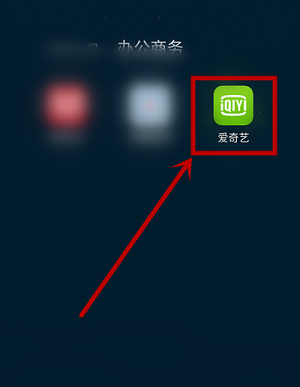
第二步:进入首页面,找到右下角的【我的】单击,如图所示。
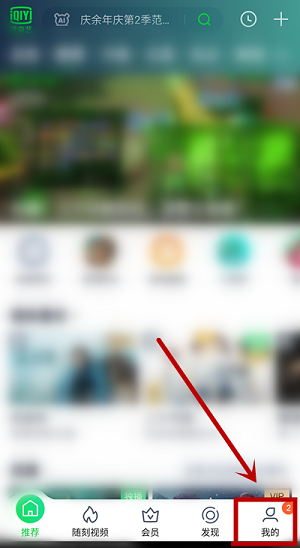
第三步:进入个人信息页面后,上滑屏幕,找到【设置】选项点击,如图所示。
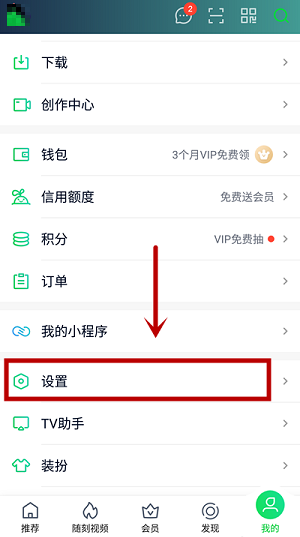
第四步:在【设置】页面,找到【消息通知类型】下的【直播】选项,如图所示。
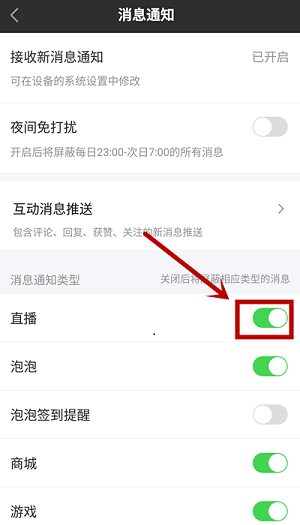
第五步:点击【直播】选项功能开关,关闭功能即可,如图所示。
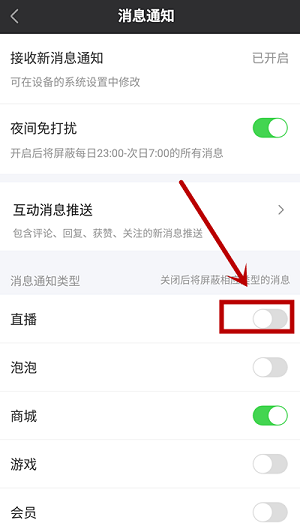
以上是爱奇艺怎么关闭直播消息通知 爱奇艺关闭直播消息通知操作步骤的详细内容。更多信息请关注PHP中文网其他相关文章!




